Ver o cancelar un pedido anticipado de apps, películas, música o libros
Administra los pedidos anticipados desde App Store y otros servicios de contenido multimedia de Apple.
Cómo ver o cancelar pedidos anticipados
Puedes consultar la lista de los artículos que pediste por anticipado o cancelar cualquiera de ellos.
Para ver los juegos de Apple Arcade, ve a Próximos juegos de Arcade.
Ver o cancelar un pedido anticipado en el iPhone o iPad
Abre App Store.
Toca el o tu foto en la parte superior de la pantalla.
Toca tu nombre. Es posible que debas iniciar sesión con tu cuenta de Apple.
Toca Pedidos anticipados para hacer tu pedido o toca Próximos juegos de Arcade para obtener los juegos de Arcade. Si no ves Pedidos anticipados o Próximos juegos de Arcade, significa que no tienes pedidos anticipados.

Para cancelar un pedido anticipado, toca el artículo que quieres cancelar y sigue las instrucciones en pantalla.
Ver o cancelar un pedido anticipado en la Mac
Abre App Store.
Haz clic en el o tu nombre en la parte inferior de la barra lateral.
Haz clic en Configuración de la cuenta en la parte superior de la ventana. Es posible que se te solicite que inicies sesión con tu cuenta de Apple.
En la página que aparece, desplázate hasta que veas Pedidos anticipados.
Haz clic en Administrar pedidos anticipados o en Próximos juegos de Arcade para consultar los juegos de Arcade. Si no ves la opción Administrar pedidos anticipados o Próximos juegos de Arcade, significa no tienes pedidos anticipados.

Para cancelar un pedido anticipado, haz clic en el artículo que quieres cancelar y sigue las instrucciones en pantalla.
Ver o cancelar un pedido anticipado en una PC con Windows
Abre la app Apple Music o Apple TV.
Haz clic en tu nombre en la barra lateral y, luego, haz clic en Ver mi cuenta. Es posible que debas iniciar sesión con tu cuenta de Apple.
En la página que aparece, desplázate hasta que veas Pedidos anticipados.
Haz clic en Administrar pedidos anticipados. Si no ves la opción Administrar pedidos anticipados, significa que no tienes pedidos anticipados.
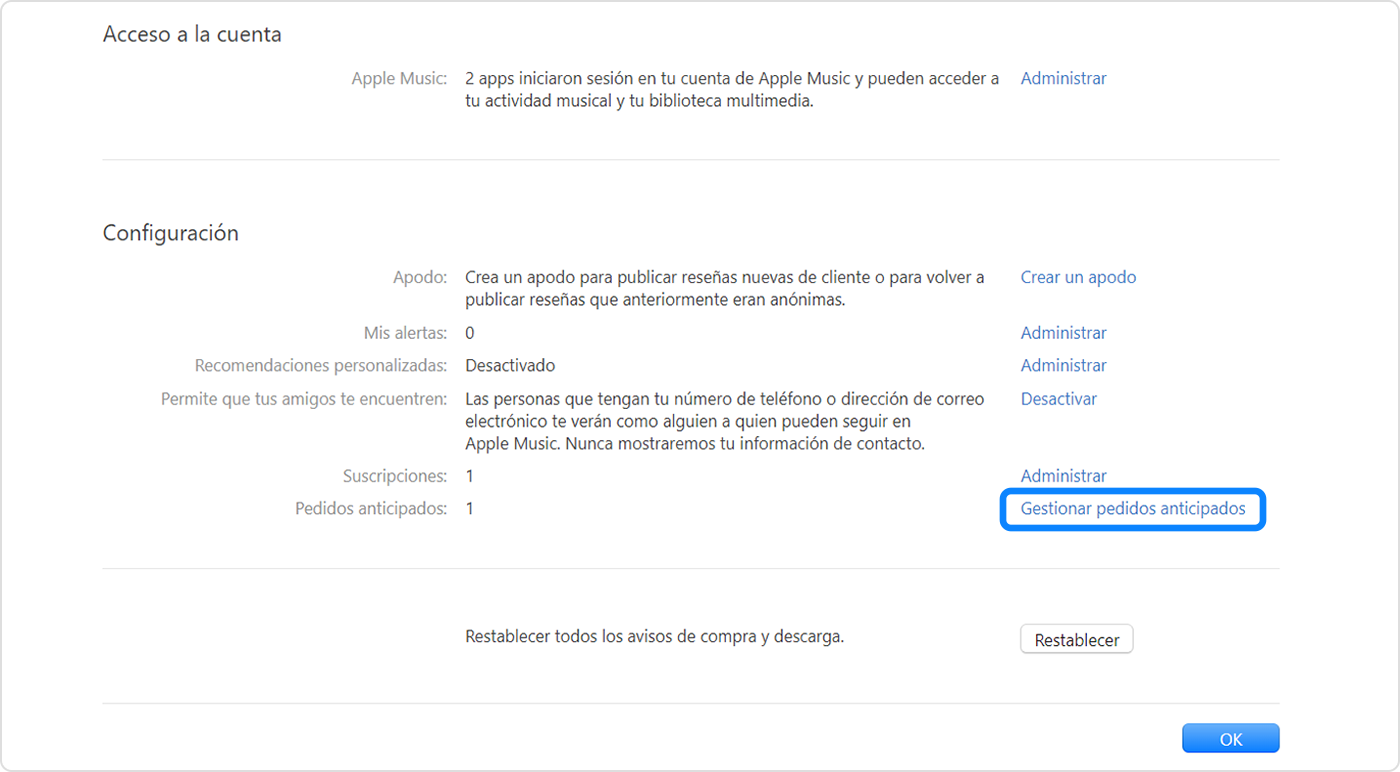
Para cancelar un pedido anticipado, haz clic en el artículo que quieres cancelar y sigue las instrucciones en pantalla.
Qué sucede cuando se lanza el artículo que pediste por anticipado
Cuando el artículo que pediste por anticipado está disponible, se facturará tu método de pago y recibirás un mensaje de correo electrónico. Si activaste las descargas automáticas, el artículo se descargará automáticamente en el dispositivo que usaste para comprarlo.
Si no ves un artículo que pediste por anticipado en tu dispositivo después de su lanzamiento, busca la app, la música, la película, o el libro en tus compras y descárgalo. Si el artículo es una app o un juego, también puedes buscarlo en App Store y tocar o hacer clic en Obtener.
Si no se puede completar la compra
Si un problema de facturación no te permitiera completar la compra cuando se lance tu pedido anticipado, recibirás un mensaje de correo electrónico. Para poder descargar el artículo, primero debes actualizar tu información de facturación.
Si un álbum pedido por anticipado incluye canciones lanzadas por anticipado
Si haces el pedido anticipado de un álbum y algunas canciones se lanzan antes que este, es posible que se te cobre por cada una de ellas a medida que estén disponibles. Cuando se lance el álbum, se te cobrará el precio restante.
Cualquier contenido digital que compres en Apple se puede descargar de forma permanente en un iPhone, iPad, Mac o PC con Windows. Obtén más información.
¿Necesitas más ayuda?
Cuéntanos más sobre lo que está sucediendo y te sugeriremos qué puedes hacer a continuación.
